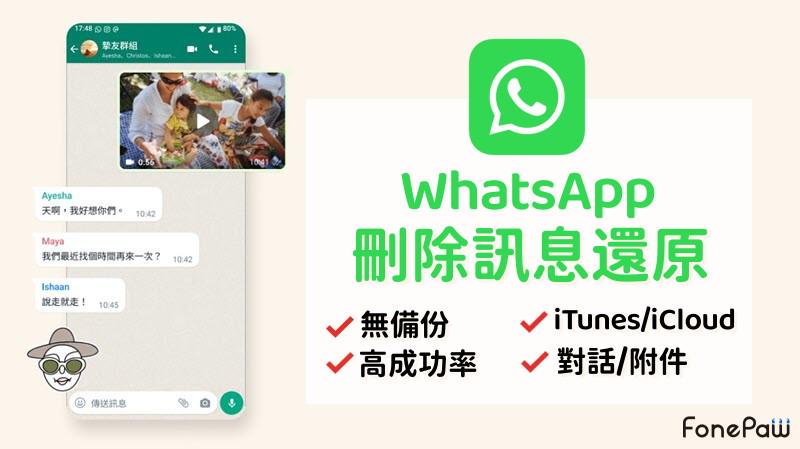
如果WhatsApp没有进行备份,聊天记录将无法恢复。一旦卸载或更换设备,未备份的数据将被永久删除。建议提前启用Google Drive(Android)或iCloud(iOS)备份功能,以确保数据安全并可随时恢复。
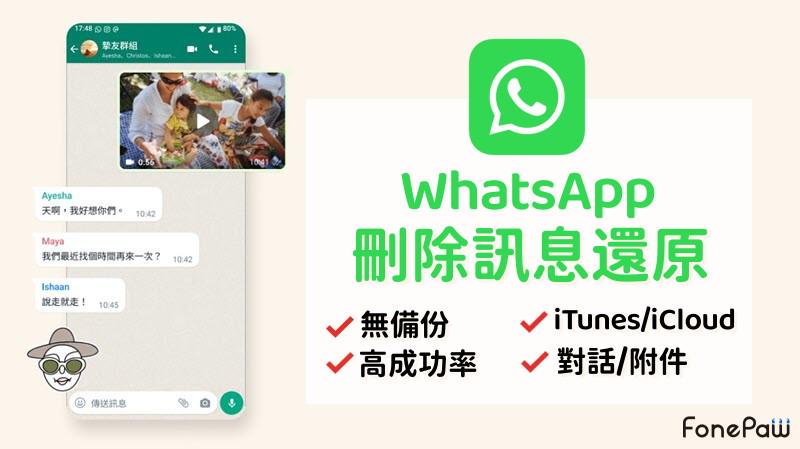
未备份情况下数据是否可恢复
删除WhatsApp后是否还能找回聊天记录
-
无备份情况下删除即丢失:如果未设置任何本地或云端备份,卸载或删除WhatsApp后,聊天记录将被系统清除,无法通过常规方式找回。WhatsApp不保留用户消息在其服务器,因此无法向官方申请恢复。
-
安卓可能存在本地自动备份:部分Android设备在本地存储中保留了7天以内的自动备份文件,位于
/WhatsApp/Databases/路径下。这些.crypt12格式文件可能在卸载前仍保留,可尝试手动恢复。 -
iOS无本地数据库机制:iPhone不会自动保存本地WhatsApp数据库,所有数据恢复依赖于iCloud或iTunes备份。若未备份,数据一旦丢失基本无法找回。
更换手机未备份是否能恢复数据
-
数据无法跨设备转移:如果用户在旧手机上未备份WhatsApp数据,更换新设备后无法恢复历史聊天记录,因为WhatsApp不会将消息保存在云端服务器中。
-
Android用户可尝试复制本地数据库:如果旧设备仍可使用,用户可手动将
msgstore.db.crypt12文件复制到新设备相同路径,并在重新安装WhatsApp时选择恢复本地备份。 -
iOS不支持手动导出数据:iPhone设备没有开放式的文件系统,无法导出或迁移数据库,因此在未启用iCloud或iTunes备份的前提下,数据无法迁移到新手机。
恢复已删除聊天记录的可能性
-
依赖于是否生成过本地或云备份:如果您不确定是否启用了备份功能,可以打开WhatsApp设置 > 聊天 > 聊天备份,查看上次备份时间。若最近有备份,可以卸载并重装WhatsApp后选择“恢复”。
-
第三方恢复工具可能有限作用:市面上一些数据恢复软件声称可恢复未备份聊天,但成功率极低,且存在数据覆盖风险。尤其是在新消息写入后,原数据往往被永久覆盖。
-
聊天记录一旦覆盖无法找回:无论是Android还是iOS,聊天记录被删除并经过数据覆盖后将无法通过常规方式恢复。因此,强烈建议用户平时定期进行备份,避免因意外卸载或设备损坏造成数据不可逆的损失。

使用本地数据库文件恢复聊天记录
安卓系统中的本地备份路径在哪里
-
默认备份目录为内部存储路径:在大多数Android设备中,WhatsApp的本地聊天记录备份保存在设备内部存储的路径:
/WhatsApp/Databases/。用户可以通过文件管理器或连接电脑访问该路径查看.crypt12格式的数据库文件。 -
文件命名方式:主备份文件通常为
msgstore.db.crypt12,而历史备份文件则按日期命名,例如msgstore-2024-04-03.crypt12。这些文件包含每天自动保存的聊天记录,最多保留7天的历史版本。 -
需要授予访问权限:从Android 11开始,访问此类文件可能需要特殊权限。建议使用“文件管理器”类App或通过USB连接电脑操作,确保能完整查看和复制这些数据库文件。
如何利用msgstore文件手动恢复聊天
-
卸载当前WhatsApp应用:在进行本地恢复之前,必须先卸载已安装的WhatsApp,以便在重新安装过程中触发恢复流程。
-
准备恢复文件:进入
/WhatsApp/Databases/路径,将目标备份文件(如msgstore-2024-04-03.crypt12)重命名为msgstore.db.crypt12,以确保系统默认识别为恢复文件。 -
重新安装WhatsApp并恢复:在安装完成后,启动WhatsApp并验证手机号。验证通过后,系统将检测本地备份文件并提示“是否恢复聊天记录”,点击“恢复”即可完成本地数据的导入。
本地恢复操作中需要注意的问题
-
恢复只能在相同手机或同一号码上进行:本地备份绑定手机号,如果更换了手机号或在不同设备尝试恢复,系统可能无法识别该备份,导致恢复失败。
-
数据库版本不兼容问题:如果WhatsApp版本过旧或过新,可能无法识别本地备份。建议使用与备份文件相近时间段的WhatsApp版本进行恢复,或先更新至最新版本以确保兼容性。
-
避免数据覆盖和误操作:进行本地恢复前,务必备份现有的数据库文件,以防误覆盖现有数据。恢复后不要立刻卸载或再次操作聊天记录,以免造成数据再次丢失或无法再次恢复。
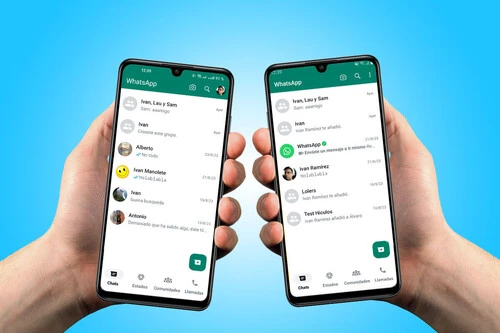
iOS设备未备份数据恢复方法
iPhone是否自动生成本地WhatsApp备份
-
iOS系统不支持本地WhatsApp备份:与Android不同,iOS系统没有自动在本地存储WhatsApp聊天数据库的机制。WhatsApp在iPhone中仅支持通过iCloud进行云备份,不会在文件系统中留下可手动访问的数据库文件。
-
无越狱状态下无法提取数据:在非越狱状态下,用户无法访问或导出iPhone中WhatsApp的本地数据路径。iOS系统的沙盒机制严格限制了App间及用户对应用数据的访问权限。
-
仅靠设备本地文件无法还原:若用户未启用iCloud备份且设备已被擦除或重装,所有WhatsApp聊天记录将被完全清除,且无法通过系统或应用找回。
使用iTunes尝试恢复iPhone完整备份
-
备份前提是曾使用iTunes同步:如果用户此前通过iTunes备份过整部iPhone,即便未开启WhatsApp单独备份,也可能在设备整体备份中包含WhatsApp数据。前提是未使用加密方式或已记住加密密码。
-
通过iTunes恢复备份步骤:连接iPhone至电脑,打开iTunes,选择设备后点击“恢复备份”。选择一个包含WhatsApp数据的旧备份(建议查看日期),等待恢复完成,WhatsApp将连同其他数据一并恢复。
-
注意数据覆盖风险:恢复iTunes备份会将当前设备上的所有数据替换为备份内容。建议在恢复前进行完整备份,以防丢失新数据。
iOS系统数据结构对恢复影响大
-
沙盒机制限制数据提取:iOS的沙盒系统对每个App的数据进行严格隔离,未越狱的设备无法直接访问WhatsApp数据路径,这大大限制了用户在无备份情况下进行恢复的可能性。
-
恢复依赖于官方或授权工具:若没有iCloud或iTunes备份,普通用户难以通过常规工具恢复WhatsApp数据。即使使用第三方恢复软件,如Dr.Fone、iMobie PhoneRescue,其成功率也极低,且需付费。
-
操作系统版本影响恢复兼容性:较新版本的iOS如iOS 16或iOS 17对数据加密和权限控制更严格,即使是有备份,恢复时也需使用相同系统版本或更新版本,防止因兼容性问题导致数据恢复失败。
Android设备无云备份恢复技巧
查找手机内部自动生成的数据库文件
-
数据库默认路径:WhatsApp在Android系统中默认会将聊天记录的数据库文件保存在内部存储路径
/WhatsApp/Databases/下。该文件夹内一般包含多个.crypt12格式的备份文件,例如msgstore.db.crypt12(最新)和以日期命名的历史文件。 -
使用文件管理器访问:用户可以通过系统自带的文件管理器或第三方App(如ES文件浏览器)进入上述路径。注意部分Android 11及以上设备可能限制访问该路径,需开启所有文件访问权限或使用电脑连接管理。
-
查看文件日期选择合适版本:备份文件通常按日期保存,保留近7天的聊天记录。可根据丢失聊天的时间点选择相应文件进行恢复。
手动复制旧手机数据库到新设备
-
复制msgstore文件:在旧手机中找到需要恢复的备份文件(如
msgstore-2024-04-01.crypt12),将其重命名为msgstore.db.crypt12。使用数据线、蓝牙或第三方工具将该文件复制到新手机的/WhatsApp/Databases/路径下。 -
准备恢复环境:确保新设备尚未激活WhatsApp,或已卸载当前版本。然后重新安装WhatsApp,验证手机号后,应用会自动检测本地备份文件并提示恢复。点击“恢复”即可将聊天记录还原。
-
注意账号一致性:恢复时必须使用与备份文件相同的手机号码,否则系统不会识别该备份文件。此外,两部设备之间的WhatsApp版本差距不宜过大,以避免数据库版本不兼容。
利用ADB工具导出数据尝试恢复
-
ADB工具介绍:ADB(Android Debug Bridge)是Android平台提供的命令行工具,可在电脑上控制设备并执行数据导出操作。适用于设备无法访问本地文件但USB调试已启用的情况。
-
导出WhatsApp数据库步骤:连接手机至电脑,打开命令行工具,使用命令
adb pull /sdcard/WhatsApp/Databases/msgstore.db.crypt12将数据库文件复制至本地计算机保存或转移。 -
适用于数据转移或备份保留:该方法适合提前从旧手机提取数据库备份,以防未来更换设备或误删除应用时仍能保留聊天记录。注意ADB仅在USB调试开启并授予信任后才能正常工作。
未备份删除WhatsApp还能恢复聊天记录吗?
如果WhatsApp未开启任何本地或云端备份,一旦卸载或清除数据,聊天记录将被永久删除,无法通过常规方式恢复。建议在删除前先备份以防数据丢失。
Android设备未备份是否能通过本地文件恢复?
部分Android手机会自动保存近7天的聊天记录在本地 /WhatsApp/Databases/ 目录下。可通过复制 .crypt12 文件并重新安装WhatsApp进行本地恢复,前提是原号码和设备一致。
